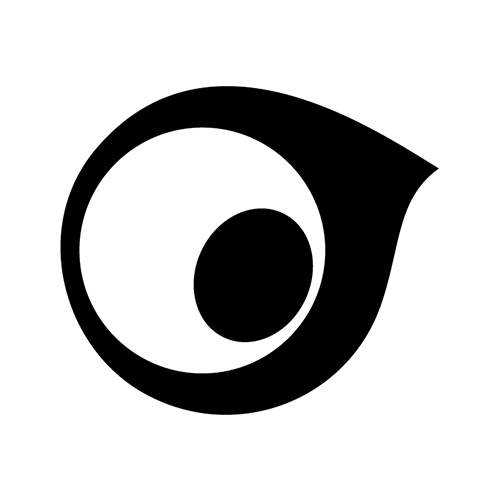- Home >
- ムービー >
- Start@Max〜3ds Max で 3DCG をはじめよう〜 >
- 6. 基本操作 シーンエクスプローラとオブジェクトのリンク
Start@Max〜3ds Max で 3DCG をはじめよう〜
6. 基本操作 シーンエクスプローラとオブジェクトのリンク
シーンエクスプローラでシーン内のオブジェクトを一覧表示することができます。シーンの整理や階層構造の確認に便利なウィンドウです。オブジェクトを親子階層化するリンク機能についても解説しています。
こんにちは。
このビデオではシーンエクスプローラとオブジェクトのリンクについてご紹介します。
シーンエクスプローラーについてご紹介します。
シーンエクスプローラはシーン内のオブジェクトを一覧で表示したもので、シーンの整理、階層構造の確認、オブジェクトの名前の変更などに便利なウィンドウです。
[レイヤ別にソート]と[階層別にソート]の二つのモードがあります。
[レイヤ別にソート]の方を見ていきます。シーンエクスプローラーが[レイヤー別にソート]モードになっていることを確認してください。
レイヤ別のシーンエクスプローラーでは、オブジェクトがレイヤごとに整理されて表示されます。ここでは、レイヤの作成や、レイヤ間でのオブジェクトの移動などができます。
試しに新しいレイヤーを作ってみましょう。[新規レイヤを作成]ボタンを押すと[レイヤ001]というレイヤーが作成されます。わかりやすいように名前を変更しておきましょう。
ここに、オブジェクトを入れてみます。オブジェクトを選択して、新しく作ったレイヤにドラッグします。これでレイヤの中にオブジェクトが入りました。
レイヤーにオブジェクトを入れておくことで、そのレイヤーごとにまとめて表示と非表示を切り替えられることができます。
また、レイヤーを選択した状態で[子を選択]ボタンを押すと、レイヤーの中のオブジェクトをまとめて選択できます。
他のレイヤにレイヤをドラッグすることにより、「ネスト」と呼ばれる、レイヤの階層を簡単に作成することができます。
レイヤーのアクティブ化についてご説明します。レイヤの名前の左にあるアイコンをクリックすると、そのアイコンが青く変化します。これがレイヤがアクティブ化されている状態です。
レイヤーをアクティブ化すると、新しく作成されるオブジェクトが、アクティブ化したレイヤーの中に入るようになります。
試しに新しくオブジェクトを作ります。すると、このようにアクティブ化されたレイヤーの中にオブジェクトが入っていることがわかります。
また、他のレイヤーに入っているオブジェクトを選択し、上の[アクティブレイヤに追加]ボタンを押すと、アクティブ化したレイヤーの中に選択したオブジェクトをまとめて入れることができます。
このように、シーンエクスプローラーを使うことで効率的にシーンの整理が行えるようになります。
続いて、オブジェクトのリンクについてご説明します。
リンクとはオブジェクトを親子階層化するということです。これを使うことでモデリングやアニメーションがより簡単に行えるようになります。
階層構造の編集には、シーンエクスプローラーの[階層別にソート]モードが便利です。
[階層別にソート]のボタンを押して、シーン内のオブジェクトの階層が見えるようにします。
シーンエクスプローラー上で、子にしたいオブジェクトから親にしたいオブジェクトへ、ドラッグすることでリンクの編集ができます。
また、ビューポート上でも、ツールバーの[選択してリンク]ボタンを押してから、子にしたいオブジェクトから、親にしたいオブジェクトへドラッグすることでリンクできます。
これでオブジェクトのリンクができました。この状態で親のオブジェクトを移動や回転させると、このように子のオブジェクトも追従して動きます。
逆に子供のオブジェクトを選択して移動した場合、親は影響を受けません。
リンクを解除したい場合は、シーンエクスプローラー上でで子のオブジェクトを別の場所ドラッグするか、ツールバーの[選択のリンクを解除]ボタンを押します。
シーンエクスプローラとオブジェクトのリンクについての説明は以上になります。
データダウンロード
※シーンデータの作成は「3ds Max 2021」と「3ds Max 2022」を使用しています。
「1. 基本操作 インターフェース概要」から「15. 番外編 スペースワープオブジェクトとワールド空間モディファイヤ」までは3ds Max 2021で作成しています。
「16. リギング Bipedの作成」からは3ds Max 2022で作成しています。
・ダウンロードしたデータは学習用として個人で使用することができます。
・各種ネットワークやメディアを用いてデータ(改変前及び改変後)を2次配布することは、営利目的、個人使用に関わらず禁止いたします。
・非営利目的の場合に限り、本データ(改変前及び改変後)を使用した制作物(静止画、動画等)を各種ネットワークやメディアを通して公開することができます。
あくまで自己責任においての使用をお願いいたします。
https://jetstudio.jp/
- 3ds Max
- チュートリアル
- 学生・初心者
- 操作